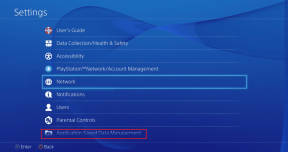8 Cara Teratas untuk Memperbaiki AirPods Tidak Terhubung ke Apple TV
Bermacam Macam / / November 23, 2023
Jajaran AirPods Apple berfungsi dengan baik dengan platform Android, Windows, dan smart TV. Seperti yang diharapkan, integrasi AirPods merupakan langkah maju pada perangkat perusahaan seperti iPhone, iPad, Mac, dan Apple TV. Anda dapat membuka penutupnya dan menghubungkan AirPods Anda ke perangkat terdekat. Namun banyak yang mengeluh AirPods tidak muncul di Apple TV. Berikut cara memperbaiki AirPods tidak terhubung ke Apple TV.
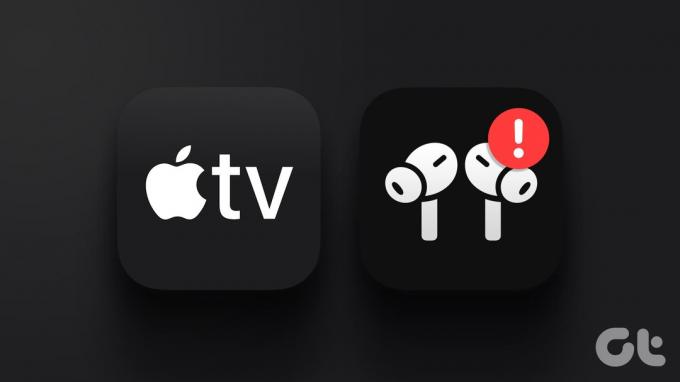
Apple TV memiliki konektivitas Bluetooth, dan mendukung semua perangkat nirkabel, seperti pengontrol game, TWS, headphone, dan lainnya. Anda dapat menyambungkan AirPods ke Apple TV dan menikmati acara TV dan film favorit tanpa mengganggu orang lain.
1. Hubungkan AirPods Anda dengan Benar
Sebelum kita membahas trik pemecahan masalah, pelajari terlebih dahulu cara menyambungkan AirPods Anda ke Apple TV. Jika AirPods dan Apple TV Anda masuk dengan akun iCloud Anda, gunakan langkah-langkah di bawah ini untuk menyelesaikan pengaturan.
Langkah 1: Buka casing AirPods Anda dengan AirPods di dalamnya.
Langkah 2: Buka layar utama Apple TV Anda dan tekan tombol Putar/Jeda. Pilih AirPods Anda di layar untuk membuat koneksi.

Hubungkan AirPods Anda secara manual ke Apple TV
Jika trik di atas tidak berhasil, pasangkan AirPods Anda secara manual ke Apple TV. Ikuti langkah-langkah di bawah ini.
Langkah 1: Buka beranda Apple TV dan buka Pengaturan.

Langkah 2: Pilih Remote dan Perangkat.
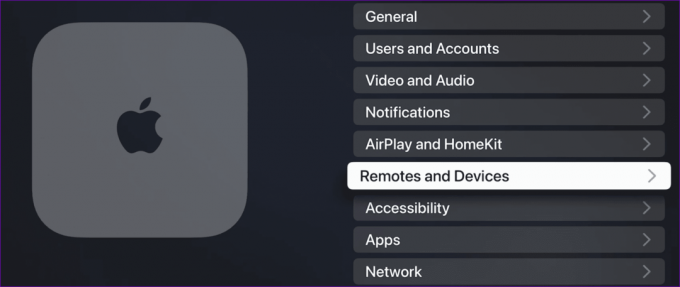
Langkah 3: Buka menu Bluetooth.

Langkah 4: Buka casing AirPods Anda dan terus tekan tombol penyandingan hingga LED berkedip.
Langkah 5: Temukan AirPods Anda dari daftar dan pilih.

Jika Anda sudah mencoba kedua trik di atas dan masih gagal menghubungkan AirPods ke Apple TV, cobalah trik di bawah ini.
2. Periksa Baterai AirPods
Jika baterai AirPods Anda hampir habis, baterai tersebut mungkin tidak muncul di Apple TV Anda. Anda dapat memeriksa level baterai AirPods dari widget Baterai di iPhone atau iPad. Jika Anda menggunakan ponsel Android, periksa level baterai dari menu Bluetooth.
Anda harus mengisi daya AirPods dengan adaptor atau pengisi daya nirkabel dan mencoba menyambungkannya ke Apple TV Anda. Jika Anda AirPods tidak mengisi daya, periksa panduan pemecahan masalah khusus kami untuk memperbaiki masalah.
3. Putuskan Sambungan Perangkat Lain
Jika Anda memiliki beberapa perangkat Bluetooth yang tersambung ke Apple TV, hal tersebut mungkin mengganggu AirPods. Anda harus memutuskan sambungan perangkat lain dari Apple TV dan mencoba keberuntungan Anda dengan stereo nirkabel Apple.
4. Setel Ulang AirPods Anda
Apakah Anda masih menghadapi masalah saat menyambungkan AirPods ke Apple TV? Saatnya menyetel ulang AirPods Anda dan coba lagi. Pada dasarnya, Anda harus melupakan perangkat Anda dari Pengaturan Apple TV dan memasangkannya kembali. Inilah yang perlu Anda lakukan.
Langkah 1: Luncurkan Pengaturan Apple TV dan pilih Remote dan Perangkat.
Langkah 2: Klik Bluetooth.
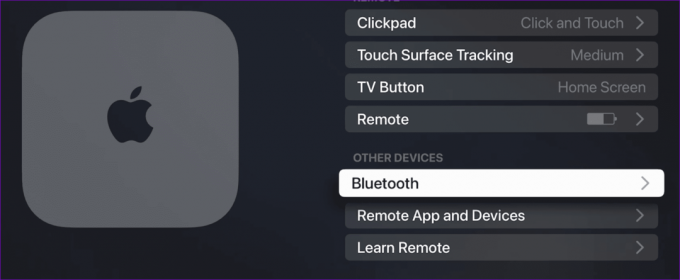
Langkah 3: Temukan AirPods Anda dari menu berikut dan putuskan pemasangannya.

Ulangi langkah-langkah tersebut jika AirPods Anda tidak muncul di Apple TV.
5. Mulai ulang Apple TV
Sebagian besar pengguna membiarkan Apple TV dalam mode tidur agar siap digunakan dalam beberapa detik. Anda dapat melakukan boot ulang Apple TV dan mencoba memasangkan AirPods lagi.
Langkah 1: Luncurkan Pengaturan dan gulir ke Sistem.
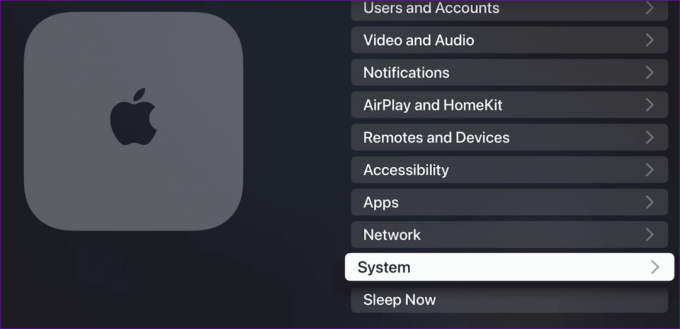
Langkah 2: Pilih Mulai Ulang dari menu berikut.

6. Perbarui tvOS
Apple secara rutin memperbarui tvOS dengan fitur-fitur baru dan perbaikan bug. Anda perlu mengunduh pembaruan tvOS terbaru untuk memperbaiki gangguan koneksi dengan AirPods.
Langkah 1: Buka Pengaturan dan gulir ke bawah ke Sistem.
Langkah 2: Pilih Pembaruan Perangkat Lunak dan instal pembaruan tvOS yang tertunda di smart TV Anda.

Setelah Apple TV Anda menginstal versi terbaru, pasangkan AirPods Anda tanpa masalah apa pun.
7. Setel ulang Apple TV
Jika tidak ada trik yang berhasil, saatnya mengatur ulang Apple TV dan memulai semuanya dari awal.
Langkah 1: Buka menu Sistem di Pengaturan Apple TV (periksa langkah-langkah di atas).
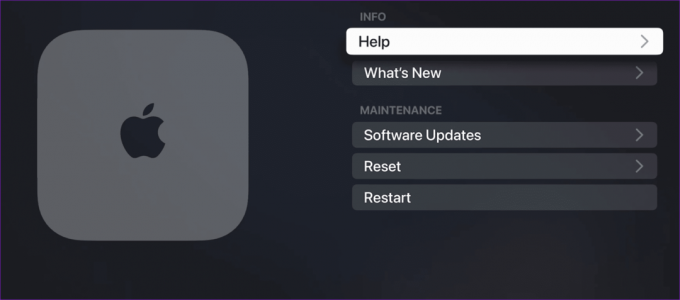
Langkah 2: Pilih Atur Ulang dan ikuti petunjuk di layar.
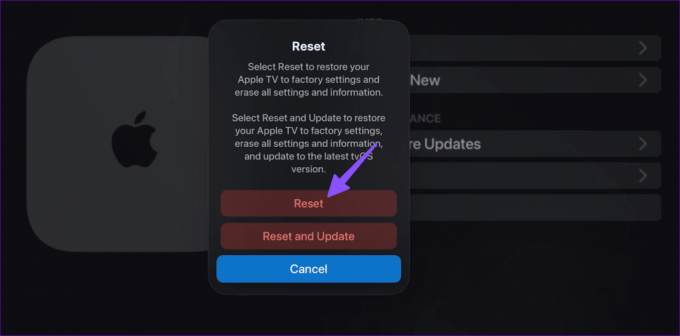
Anda dapat membaca posting khusus kami tentang mengatur ulang Apple TV.
8. Kunjungi Pusat Apple
Jika AirPods Anda tidak terhubung ke perangkat terdekat, mungkin ada bagian yang rusak. Jika AirPods Anda tercakup dalam garansi, kunjungi pusat Apple terdekat dan periksakan ke ahlinya.
Nikmati Acara TV dan Film Favorit Anda di Apple TV
AirPods yang gagal terhubung ke Apple TV dapat merusak akhir pekan Anda yang sempurna. Sebelum Anda beralih ke TWS atau headphone lain, gunakan trik di atas untuk mengatasi masalah tersebut.
Terakhir diperbarui pada 01 November 2023
Artikel di atas mungkin berisi tautan afiliasi yang membantu mendukung Teknologi Pemandu. Namun, hal itu tidak mempengaruhi integritas editorial kami. Kontennya tetap tidak memihak dan autentik.

Ditulis oleh
Parth Shah adalah penulis lepas yang selalu menulis tentang cara, panduan aplikasi, perbandingan, daftar, dan panduan pemecahan masalah di platform Android, iOS, Windows, Mac, dan smart TV. Dia memiliki pengalaman lebih dari lima tahun dan telah meliput 1.500+ artikel di GuidingTech dan Android Police. Di waktu luangnya, Anda akan melihatnya menonton acara Netflix secara berlebihan, membaca buku, dan bepergian.